Avidemux 是一款非常强大的视频编辑和转换软件,适合处理视频文件,比如合并和剪辑 DV 短篇。Avidemux 还可以转换视频文件的格式,提取 VOB 文件中的字幕,还可以把 srt 字幕嵌入到视频文件中,并且支持多种 filter,所以用来压制动画、制作 PSP 电影之类也非常的合适~ Avidemux 支持多种格式的文件,包括 avi、mpeg、mp4、mkv 甚至 flv。支持从 VCD 到 Xvid 到 H.263 在内的多种视频编码,和从 Mp3 到 AAC 到 AC3 在内的多种音频编码。
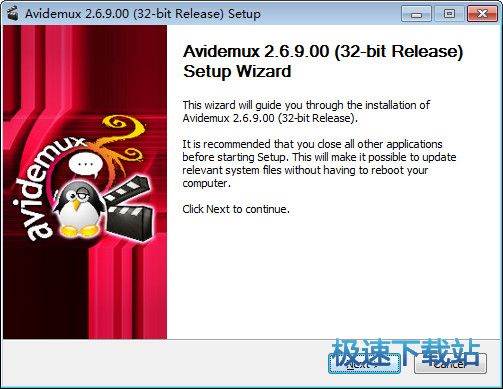
Avidemux 可支持多种音视频格式,包括 AVI、MPEG、VOB、MP4、MKV 和 FLV 等,以及 MP3、AAC、Vorbis 等。软件内置了丰富的视频滤镜,大多数都是从 MPlayer、VirtaulDub 和 Avisynth 中移植过来的。其中包括用于画面剪裁、大小重置以及扩展滤镜。还有许多的 Deinterlacing 和 IVTC 滤镜,例如 Yadif、 TDeint、Kernel Deinterlacer、Smart Deinterlace、mcDeinterlace、DGBob 和 Decomb Telecide,可以实现视频的交织处理。此外,还提供了降噪、锐化、颜色校正等滤镜,而且支持插件扩展,可谓相当强大。
对于喜欢收藏电影配乐或酒店对白的影迷们来说,Avidemux 可以帮助你将声音从视频中分离出来,并独立保存为音频文件,更方便地存储到移动播放设备随时欣赏。
因为 Avidemux 是一款开源软件,所以提供了基于不同操作系统的多个版本,包括 Linux、BSD、Mac OS X 和微软 Windows。下载其他版本
Avidemux 支持以下格式
AVI,MPEG,VOB,TS,MP4,ASF,OGM,MKV 以及 FLV
MPEG-1,MPEG-2,MPEG-4 ASP,H.264/AVC,DV,HuffYUV,MP3,AAC,AC-3 以及 Vorbis
文件信息
文件大小:37316274 字节
MD5:DE8F8DC9CE4BA21B4D756B725AB7B0A2
SHA1:0C0356A577452760072FE13A5B136CB3771D6725
CRC32:EBE48BB2
Avidemux安装教程
解压后双击安装文件“avidemux_2.7.0 r180319_win32.exe”出现安装界面:

我们进入到Avidemux安装向导。安装向导会帮你将Avidemux安装到你的电脑上。这个向导将允许“安装程序”更新指定的系统文件,而不需要重新启动你的计算机。将指引你完成aaaa的安装进程。在开始安装之前,建议先关闭其他所有应用程序。点击Cancel取消将会关闭安装程序。点击Next下一步继续安装进程;
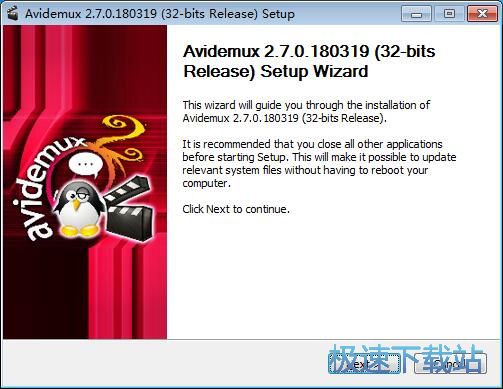
接下来我们要阅读Avidemux的许可协议。请仔细阅读下列许可协议。您在继续安装前必须同意这些协议条款。如果你点击取消,安装程序将会关闭。点击I Agree我接受然后点击Next下一步继续安装进程;
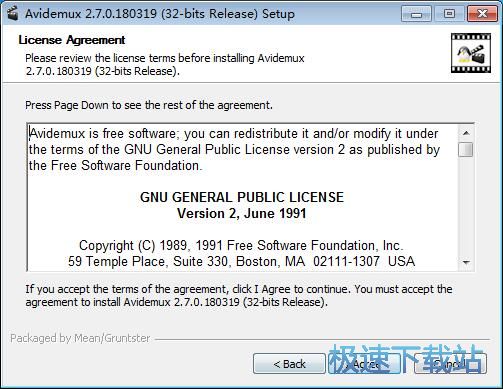
这一步需要我们选择安装Avidemux同时安装的组件。安装组件有User interfaces、Plugins、PluginsSettings、Avisynth_VapourSynt、ShaderDemo、Support libs、SDK (to write plugins)、Avidemux Core勾选你想要安装的组件,取消勾选不想要安装的组件即可;点击Next下一步继续安装进程;
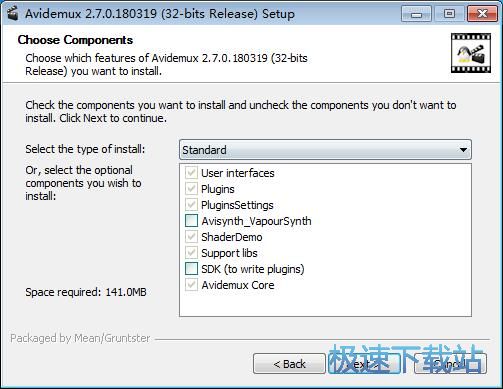
这一步安装向导要我们选择安装Avidemux期间安装向导要执行的附加任务,附加任务是创建桌面图标和创建开始菜单快捷方式,如果不需要执行,将勾选取消即可。点击Next下一步继续安装进程;
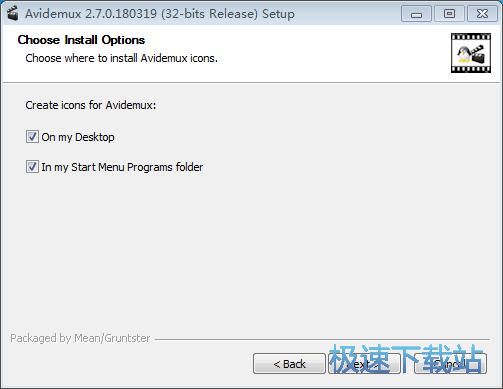
Avidemux使用教程
安装软件后双击Avidemux桌面快捷方式打开软件:

Avidemux是一款全能视频编辑软件。使用Avidemux可以进行视频格式转换、视频裁剪等各种好用的视频编辑功能,简单易用;

极速小编这一次就给大家演示一下怎么使用Avidemux裁剪MP4视频。首先我们要打开视频,点击Avidemux顶部工具栏中的打开文件;

在文件选择窗口中根据MP4视频存放路径找到想要进行剪辑的视频。用鼠标点击选中视频后点击打开;

成功将视频导入到Avidemux中。这时候我们就可以开始对视频进行剪辑了。点击设置开始标记,在视频进度滑块位置标记裁剪视频起点;

将视频进度滑块拖动到合适的位置,再点击设置结束标记,将当前视频进度位置设置成裁剪视频终点;

Avidemux会用蓝色框视频裁剪区域标识出来;

点击Avidemux顶部功能栏中的保存,在文件夹选择窗口中选择好文件保存路径后,命名视频文件,再点击保存,就可以将视频保存到本地了;

视频保存成功。

- 共 0 条评论,平均 0 分 我来说两句
- 人气英雄联盟下载官方下载
- 《英雄联盟》(简称LOL)是由美国拳头游戏(Riot Games)开发、中国大陆地区腾讯游戏代理运营的英雄对战MOBA... [立即下载]
- 好评百度拼音输入法 5.5.5025.0 官方版
- 百度输入法是百度推出的一款电脑输入软件。凭借百度搜索和云端技术的支持,百度输入法很快就成为地电脑用户... [立即下载]

